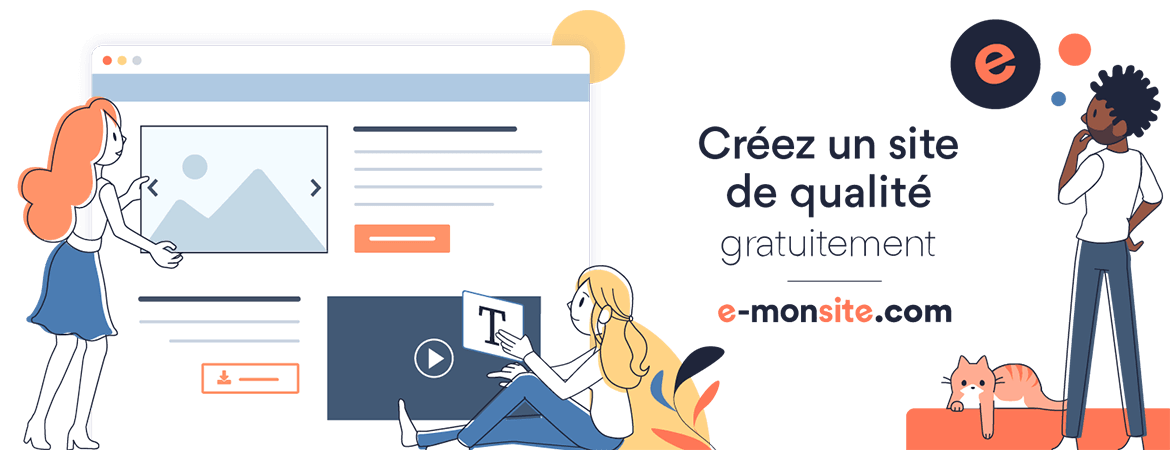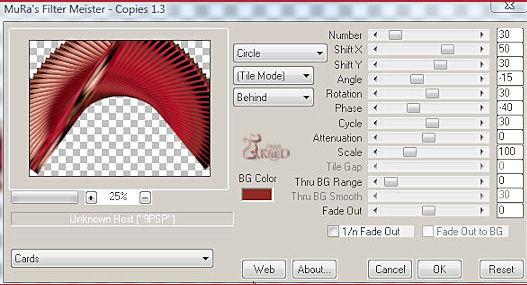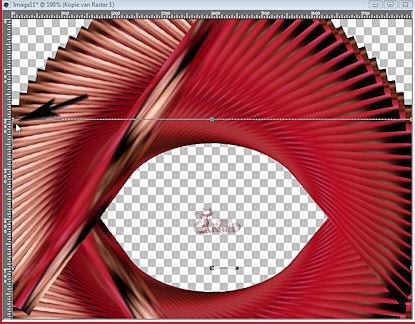POPPIES de KADSDESIGN.
Cette leçon a été créée avec PSPX2
Mais elle peut être réalisée avec les autres versions.
Préparations générales :
En premier lieu, installez vos filtres avant d'ouvrir de votre PSP!!
Police : sauver dans votre dossier de police.
Masques : sauver dans votre dossier de masque en PSP, sauf indication contraire
Texture : sauver dans votre dossier de texture dans PSP
Ouvrez vos tubes PSP
Si vous reconnaissez un de vos tubes dites le moi, je l'enlèverai immédiatement.
les filtres Voir adresse : http://lundentreux.info/infographie/filtres/Aentree.htm
le matériel : http://kadspspdesign.be/NL_Les_Poppies.html
Les tubes sont:
1/calguisglamour8092011
2/aclis_paisaje_01_07_06_2011
Couleur du pavot 3/3-6-1Patries_BL117-geelhart-11
Le tube : calguisglamour8092011 de Gismo
Est un tube exclusif, il ne peut être utilisé utilisés que pour ce tutoriel
Filtres :
1/Mura Meister – Copies
2/Graphics Plus – Weaver
3/Dsb Flux-Gear
Nous allons commencer – Bon amusement
N'oubliez pas d'enregistrer votre travail fréquemment
Couleurs :
Avant-plan: # ac232d
arrière plan: # 4d0b0c
Gradient : linéaire – 45 – 3, ne pas cocher inverser
1
Ouvrez une nouvelle image – 800 x 600 pix – transparente
Remplir avec le dégradé
2
Calque – nouveau calque raster
Sélection – tous sélectionner
Ouvrez le tube : calguisglamour8092011
copier
coller dans la sélection
Supprimer la sélection
3
Effet images, mosaique sans jointure, par défaut
Fusionner les calques
Réglages– flou gaussien : 31
4
Effets géométriques –Perspective horizontale : 88 – transparent
5
Image – miroir
Répétez le point 4
6
Effets – Mura Meister – Copies – voir les coordonnées sur copie écran ci dessous
Cliquez sur l'image pour voir les coordonnées.
7
Calques dupliquer –
Image renverser –
Calque– se positionner sur le calque arrière
Affichez la grille -Défilez vers le bas jusqu' 200 – voir l'impression écran
Calques – fusionner les calques visibles
8
Cliquez avec la baguette magique dans la section ouverte
Couches – nouveau calque raster
Couches – organiser – arrière
modifier la sélection de –: 5 pix
9
Ouvrez le tube : aclis_paisaje_01_07_06_2011
copier
coller dans la sélection
désélectionner
10
Calque– nouveau calque raster
Calque – organiser – arrière
Remplir avec dégradé
Effets – Graphics Plus – Weaver : 10-23
11
Calque– nouveau calque raster
Remplir avec dégradé
Opacité du calque 80%
12
Activer le calque supérieur
Ouvrez le tube: - 1Patries_BL117 - 3-6-11 geelhart pavot couleur
Edit – copie
Edit-coller comme un nouveau calque
Redimensionner image : 85 %, tous les calques non cochés
Placer droite voir l'exemple
Effets – effets 3D – ombre portée : V10 – H8 – 65 – 20.
Opacité du calque 70
13
Ouvrez le tube : calguisglamour8092011
Edit – copie
Edit-coller comme un nouveau calque
Redimensionner image : 85 %, tous les calques non cochés
14
Calques– masque au départ du disque ou d’image selon l’endroit o il est enregistré
rechercher le masque : 20/20
-luminance d’origine, adapter au support, masquer tout
fusionner le groupe
placer gauche au bord – voir l'exemple
15
Activer la grille « fusionné »
Restez sur ce calque
Effets – effets 3D – ombre portée : V10 – H8 – 65 – 20.
16
Calque – fusionner les calques visibles
Calques dupliqués –
– Image redimensionner : 95 %, tous les calques non cochés
Fermer ce calque et activer le calque de fond
17
appliquer – flou – gaussien : 20
Effets Weaver – Graphics Plus –
18
Ouvrez et activer le calque supérieur
Calques dupliqués –
– Image redimensionner : 95 %, tous les calques non cochés
Fermer ce calque et activer le niveau intermédiaire
19
Personnaliser – flou – gaussien : 20
Effets-DSB Flux – Gears : 88 – 6.
20
Ouvrez et activer le calque supérieur
– Image redimensionner : 95 %, tous les calques non cochés
Effets – effets 3D – ombre portée: V & H 5 – 50 – 5.
Répétez avec v & H 5 en négatif
21
Activer la copie fusionnée
Effets – effets 3D – ombre portée: V & H 5 – 50 – 5.
Répétez avec v & H 5 en négatif
22
Activer le calque supérieur
Calque – nouveau calque raster
Placez votre nom et/ou le filigrane
23
Image – ajouter des bordures – 1pix noir
24
Image – redimensionner – 650 pix
25
Appliquer – netteté –: 1 – 64 – 4
26
Image – enregistrer en tant que jpeg.
Votre travail est terminé.
J'espère que vous avez trouvé ce tutoriel amusant
Michèle